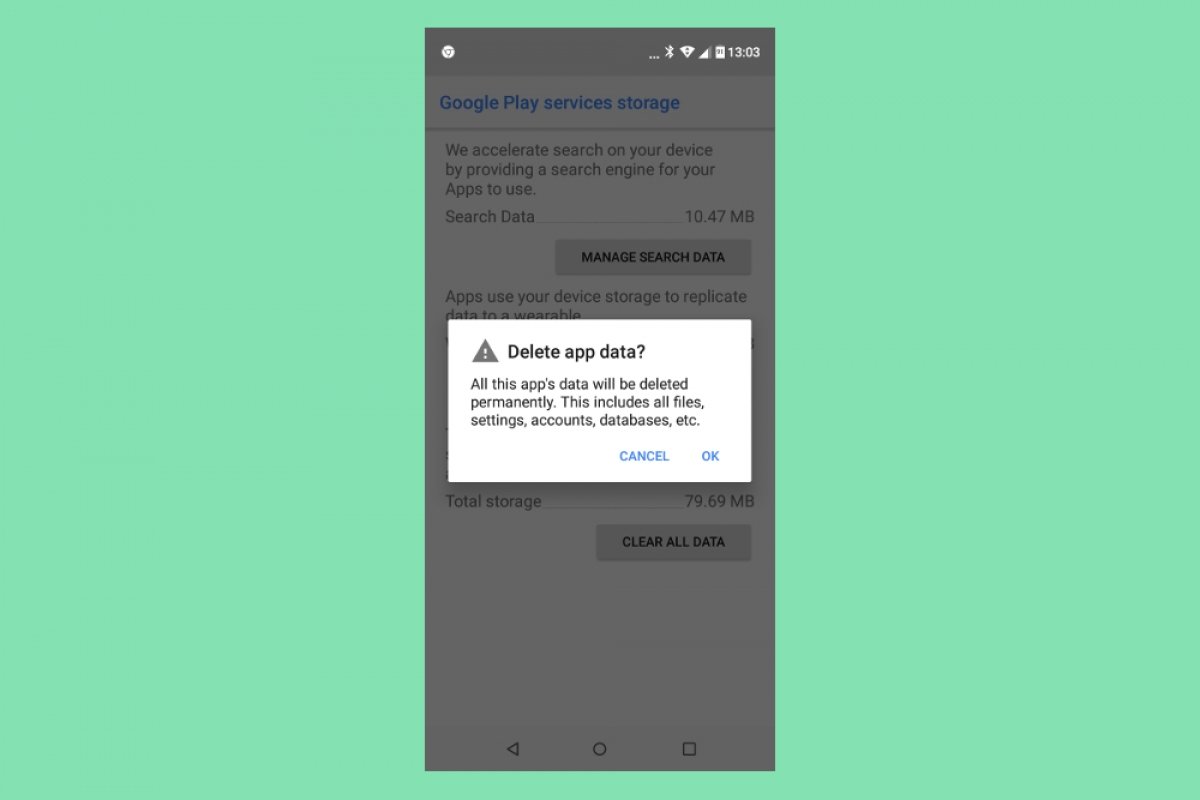Google Play Services est un composant indispensable d'Android. Il remplit des fonctions clés sur tous les appareils Android. Même si vous n'avez pas un téléphone Android pur, vous aurez besoin de ce logiciel pour faire fonctionner d'autres applications telles que Google Maps, la fonctionnalité Google Cast ou, directement, le Google Play Store.
Il est généralement installé par défaut sur la plupart des téléphones Android. Si ce n'est pas le cas, il peut être installé manuellement. Dans tous les cas, il est très utile. Bien qu'il fonctionne généralement correctement, il peut arriver parfois qu'il ne s'exécute pas. Il est donc possible qu'un message d'erreur s'affiche à l'écran si vous essayez d'ouvrir une application qui dépend de Google Play Services.
Google Play Services ne fonctionne pas : comment résoudre le problème ?
Chaque problème a une solution. Et sur Android, il existe toujours plusieurs solutions pour résoudre de tels problèmes. Comme Google Play Services fait partie d'Android, il apparaît comme une autre application. Cela signifie que nous pouvons le désinstaller, le réinstaller, supprimer ses données ou le mettre à jour. Ci-dessous, nous allons passer en revue cette solution et d'autres pour que Google Play Services fonctionne correctement sur votre téléphone.
Redémarrez votre téléphone Android
Avant d'entrer dans le vif du sujet, il convient de vérifier que le problème rencontré avec Google Play Services est ponctuel. Souvent, lorsqu'une application ne fonctionne pas correctement, il s'agit d'un problème passager. Et ce type de problème peut être résolu par un simple redémarrage. Essayez de redémarrer votre téléphone Android si Google Play Services ne fonctionne pas. Une fois l'appareil rallumé, il se peut que tout soit résolu.
Pour redémarrer votre téléphone, essayez d'appuyer sur le bouton d'alimentation et de le maintenir enfoncé jusqu'à ce que les options s'affichent à l'écran. Appuyez ensuite sur Redémarrer et attendez que tout revienne à la normale. Si l'Assistant Google est activé, ce bouton ne fonctionnera pas pour vous. Vous pouvez demander à l'Assistant de redémarrer le téléphone. Ou, comme troisième option, déroulez les Paramètres rapides et appuyez sur le bouton d'alimentation. Un bouton avec l'option Redémarrer apparaît.
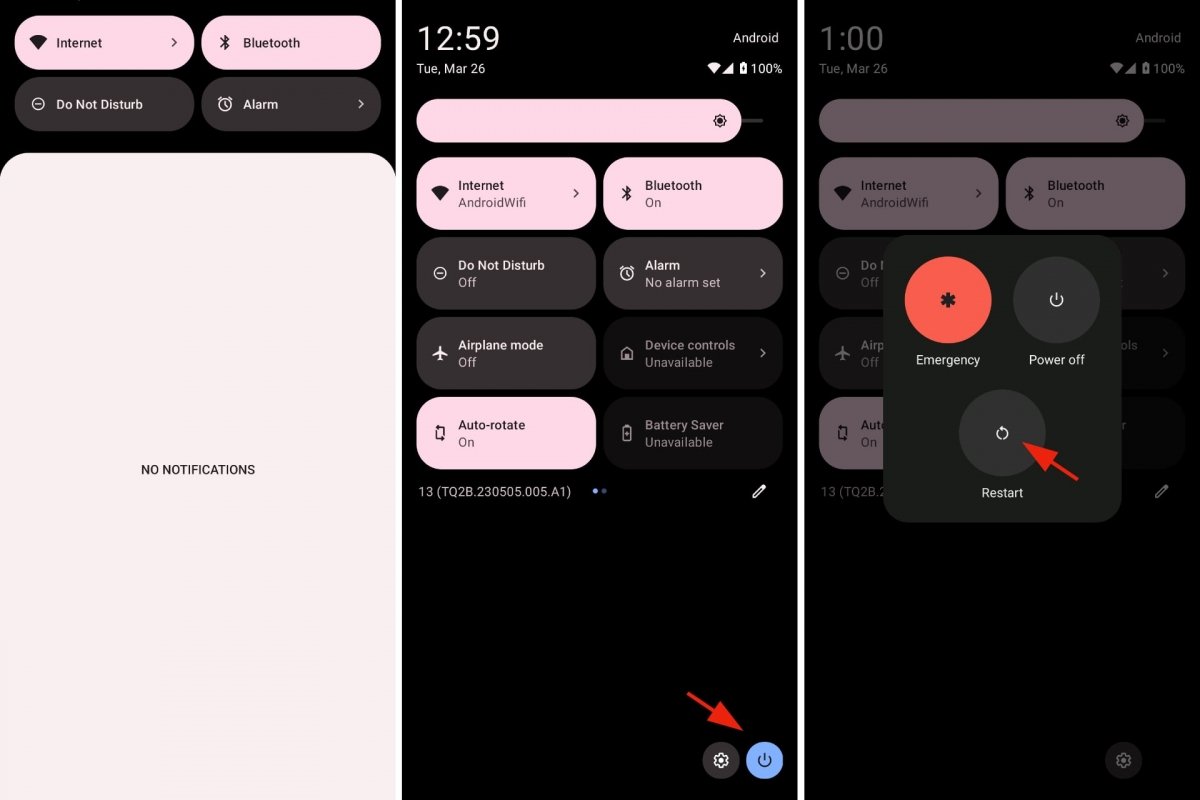 Redémarrer le téléphone Android
Redémarrer le téléphone Android
Pour redémarrer Android :
- Appuyez sur le bouton d'alimentation physique et maintenez-le enfoncé.
- Appuyez sur Redémarrer.
- Si l'assistant Google apparaît, demandez-lui de redémarrer l'appareil.
- Sinon, balayez vers le bas depuis le haut de l'écran.
- Les Paramètres rapides s'affichent.
- Balayez vers le bas sur les Paramètres rapides pour les afficher en entier.
- Vous verrez un petit bouton marche/arrêt.
- Appuyez dessus, puis appuyez sur Redémarrer.
Actualisez les Services de Google Play
Si la solution la plus rapide et la plus pratique ne fonctionne pas, à savoir redémarrer votre téléphone, essayez d'actualiser les Services de Google Play. Évidemment, pour ce faire, il faut qu'une mise à jour soit disponible. Ce n'est pas toujours le cas. Mais juste pour essayer... Vous pouvez vérifier les mises à jour de Google Play Services depuis le Google Play Store ou depuis le lien du premier paragraphe.
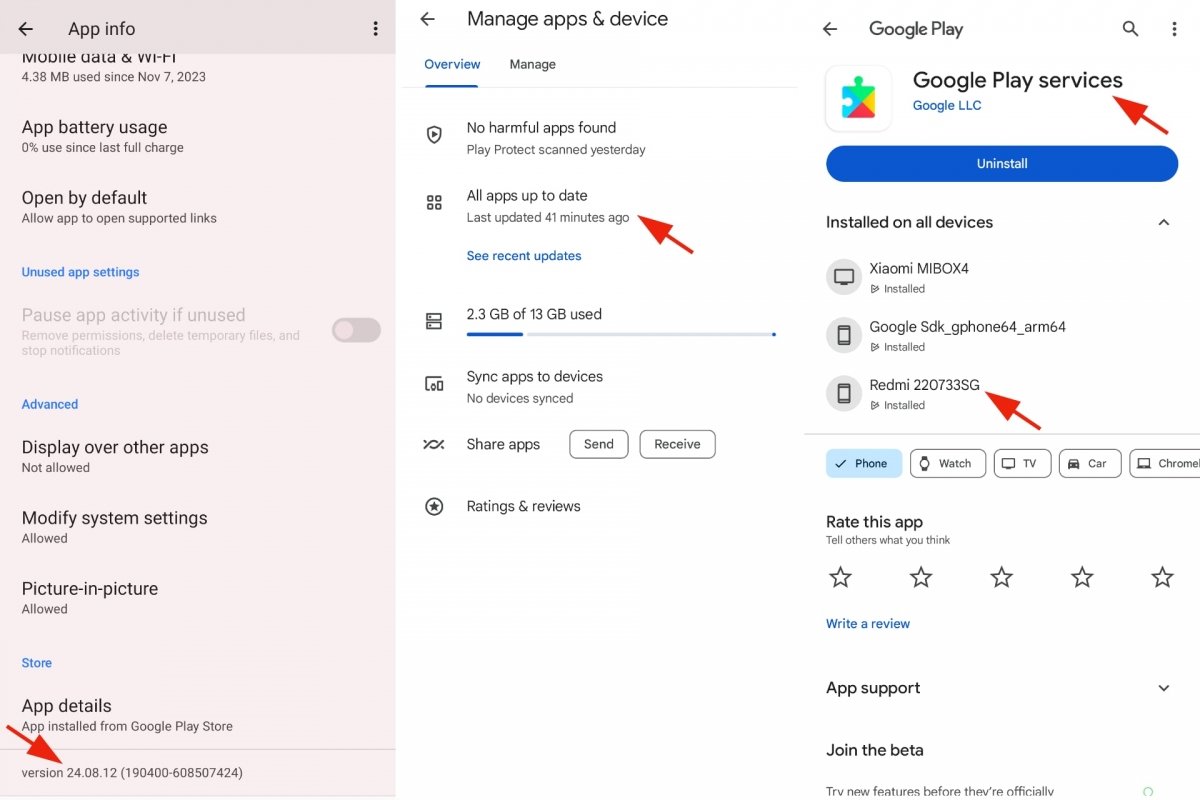 Actualisez les services de Google Play
Actualisez les services de Google Play
Vérifiez le numéro de version que vous avez installé. Vous pouvez le trouver en allant dans Paramètres > Apps et en entrant Google Play Services. Si les versions correspondent, il n'y a rien à faire. Mais si vous avez installé une version plus ancienne, essayez de la mettre à jour pour voir si elle fonctionne correctement après la mise à jour.
Réinstaller à nouveau
Si vous avez essayé de mettre à jour Google Play Services, mais qu'aucune version plus récente n'est disponible, vous pouvez toujours réinstaller l'application. Vous pouvez procéder de deux manières. Désinstallez et réinstallez ou réinstallez directement Google Play Services sur la version déjà installée. Les deux options sont également valables.
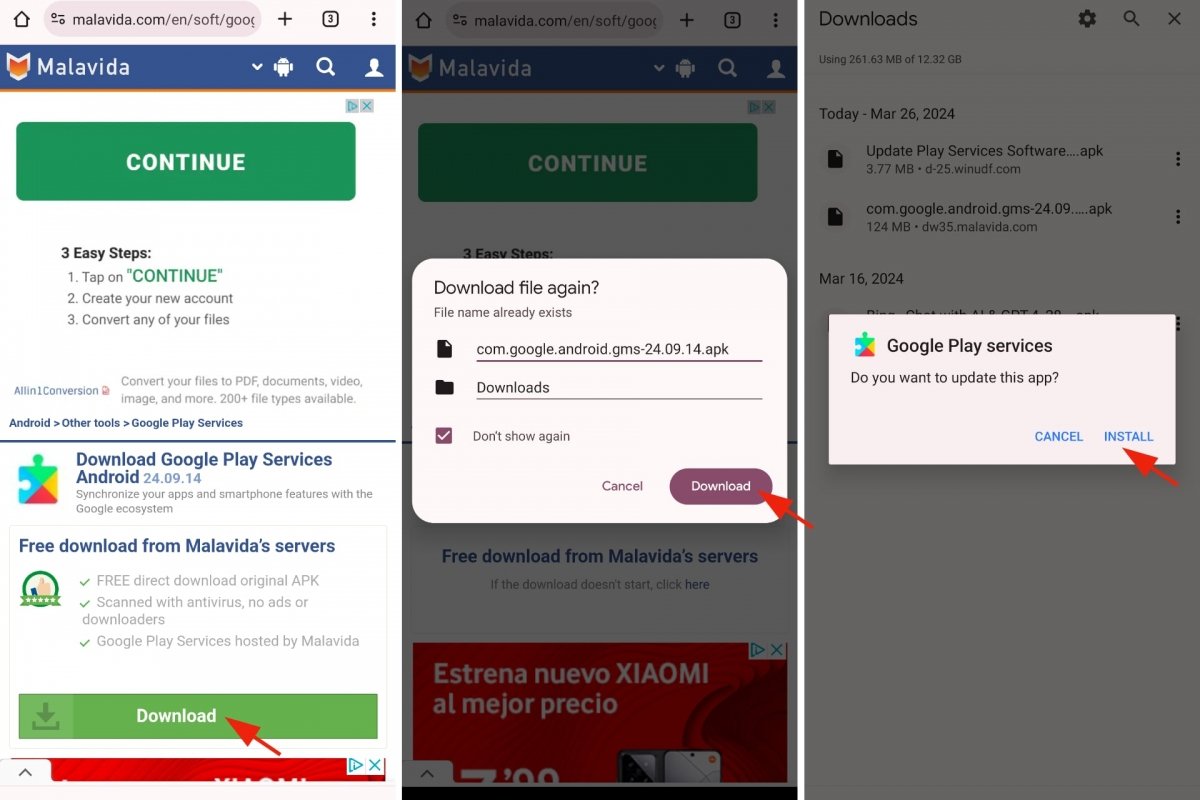 Réinstallez les services de Google Play
Réinstallez les services de Google Play
Pour réinstaller les Services de Google Play :
- Téléchargez le programme d'installation APK de Google Play Services.
- Ouvrez-le directement à partir du navigateur.
- Acceptez l'installation.
- Une fois l'installation terminée, vous avez réinstallé Google Play Services.
Effacez le cache et les données
Une autre solution classique et efficace lorsqu'une application Android ne fonctionne pas correctement consiste à vider le cache et les données de l'application. Cela fonctionne également avec Google Play Services, car il s'agit d'une application qui tourne en arrière-plan et dont dépendent d'autres applications.
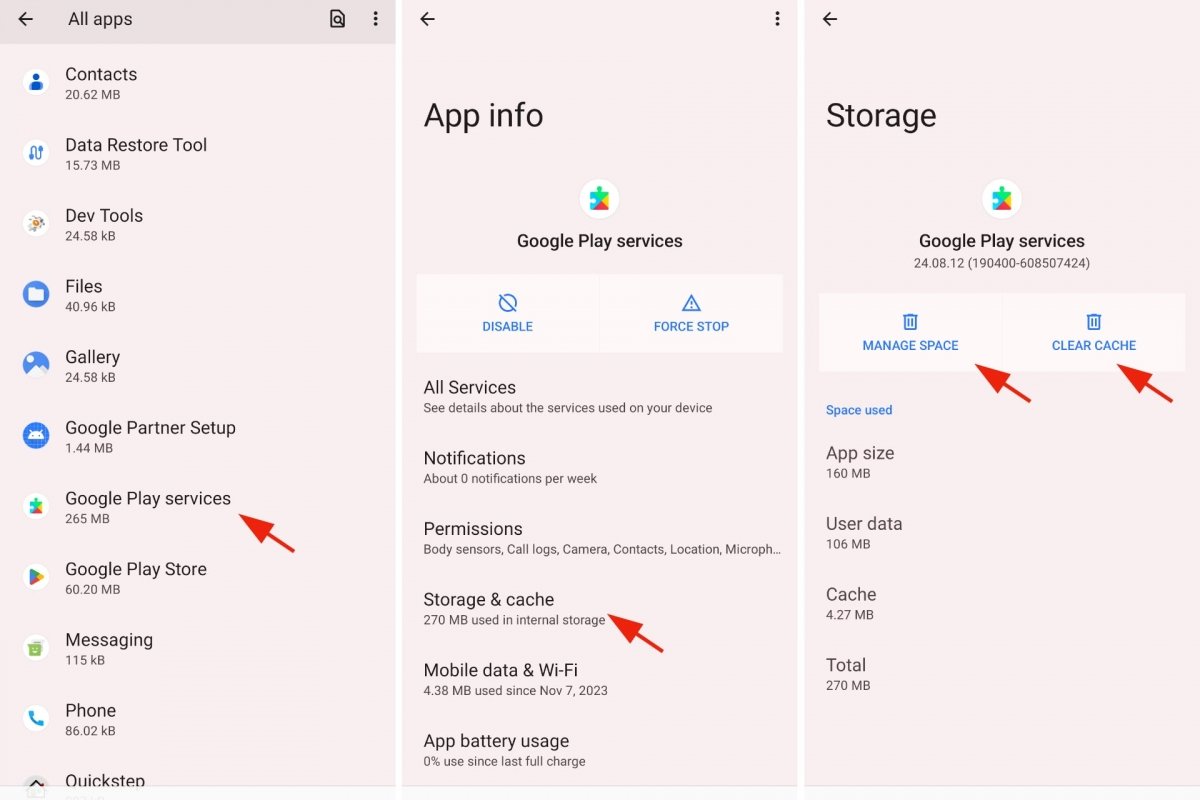 Effacer les données et le cache de Google Play Services
Effacer les données et le cache de Google Play Services
Pour supprimer le cache et les données de Google Play Services :
- Ouvrez les Paramètres Android.
- Allez dans Applications.
- Sélectionnez Google Play Services ou similaire.
- Allez dans Stockage.
- Vous verrez plusieurs boutons.
- Un pour Vider le cache et un pour Vider les données.
- Essayez de cliquer sur les deux.
Désactiver Google Play Services
Si les solutions mentionnées ci-dessus n'ont pas fonctionné, nous allons essayer de désactiver Google Play Services. Ensuite, réactivez l'application. Cette option permet de désactiver ou de mettre en pause temporairement l'application en question. Un message s'affiche alors pour vous informer des conséquences de cette désactivation. Mais dans ce cas, il est préférable de désactiver temporairement les Services de Google Play afin de pouvoir le redémarrer. Peut-être qu'il fonctionnera alors sans problème.
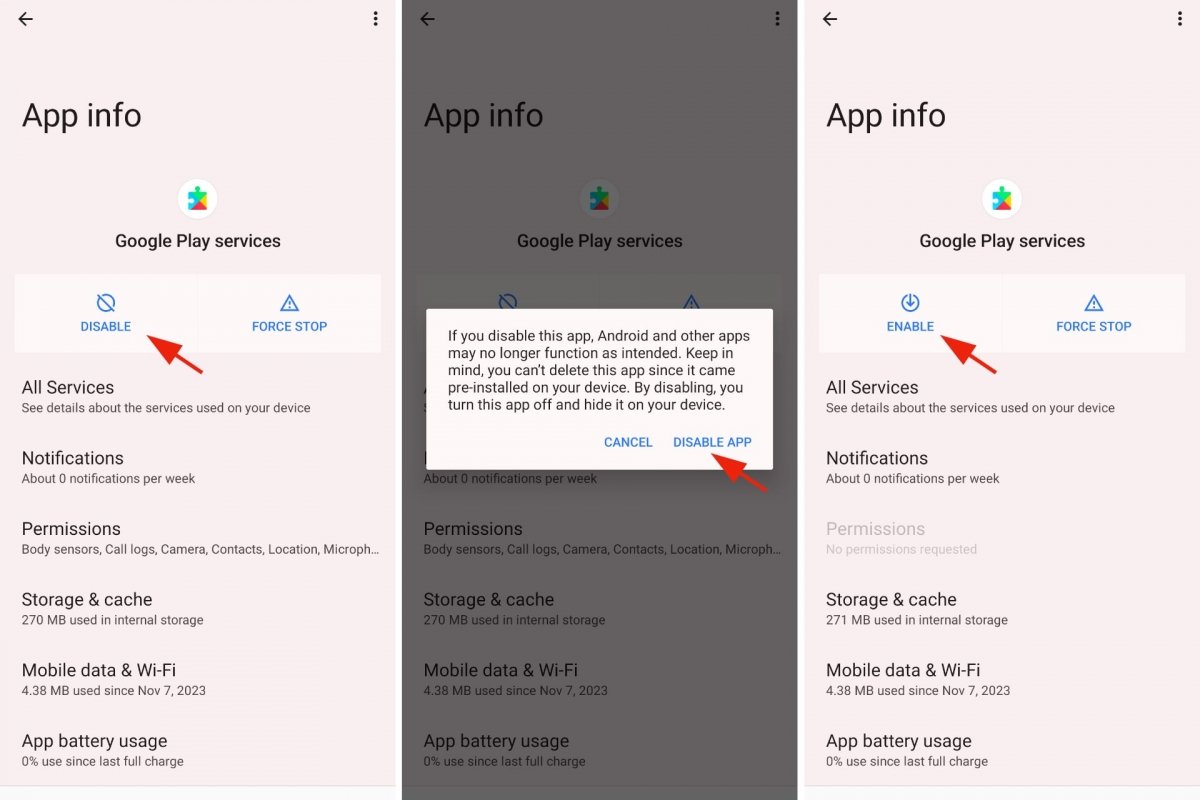 Désactivez les services de Google Play
Désactivez les services de Google Play
Pour désactiver et réactiver Google Play Services :
- Ouvrez les Paramètres Android.
- Allez dans Applications.
- Sélectionnez Services de Google Play.
- Appuyez sur Désactiver.
- Appuyez sur Désactiver l'application.
- Attendez quelques secondes.
- Appuyez maintenant sur Activer.
Tentez votre chance avec Update Play Services Software
En dernier recours, si toutes les solutions ci-dessus n'ont pas fonctionné, vous pouvez vous tourner vers une application tierce pour obtenir de l'aide. Il existe plusieurs applications spécialisées dans les services Google Play. L'une d'entre elles est Update Play Services Software. Elle fait principalement deux choses. Premièrement, elle vous donne des informations sur la version de Google Play Services et des applications du système Android que vous avez installées. Deuxièmement, elle vous propose plusieurs solutions pour corriger les Services de Google Play et le Google Play Store lui-même.
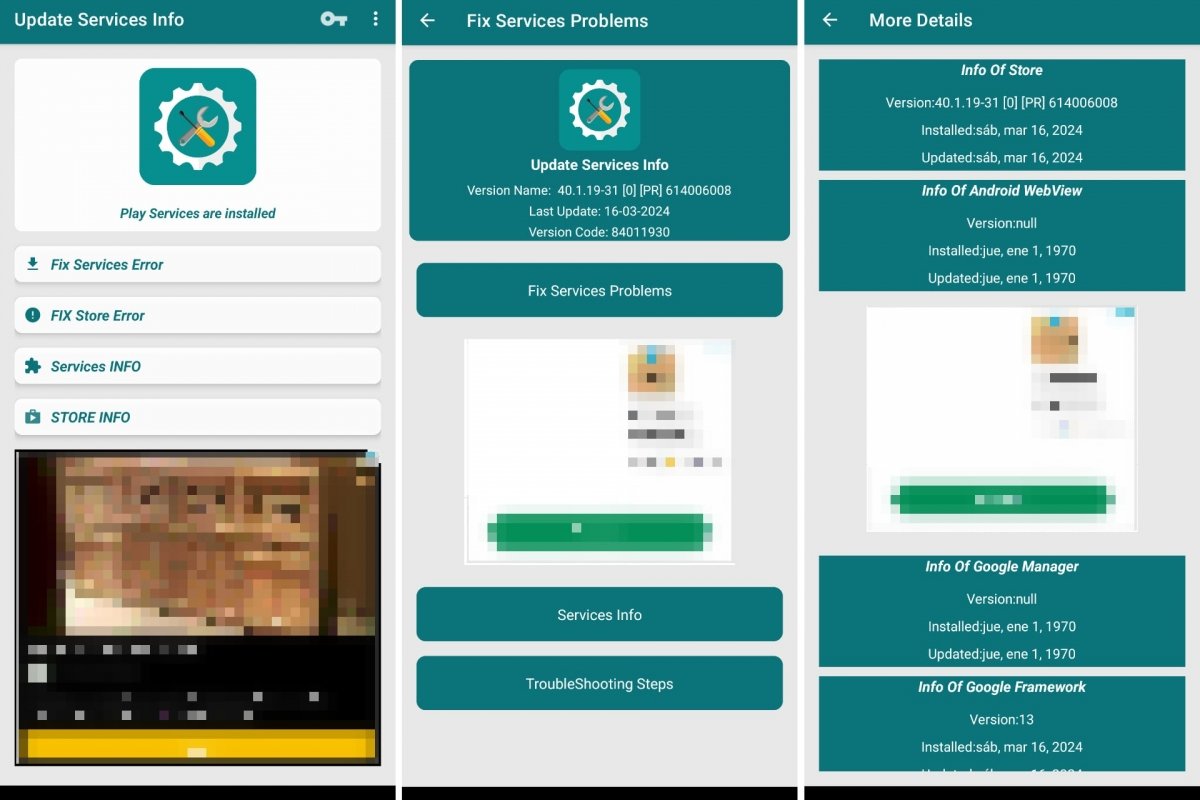 L'application Update Play Services Software pour Android
L'application Update Play Services Software pour Android
Essayez une à une les solutions proposées jusqu'à ce que vous trouviez celle qui résout votre problème. Il est probable que l'une d'entre elles trouve la clé et que Google Play Services recommence à fonctionner correctement. Dans la plupart des cas, cependant, les solutions ci-dessus devraient être plus que suffisantes.